ขั้นตอนการติดตั้ง macOS บน PC Windows

เรียนรู้วิธีการติดตั้ง macOS บน PC Windows ด้วยคำแนะนำทีละขั้นตอนที่แสดงให้คุณเห็นว่าคุณจะติดตั้งระบบปฏิบัติการของ Apple บนอุปกรณ์ Microsoft ได้อย่างไร.

TikTok เป็นแอปพลิเคชั่นโซเชียลเน็ตเวิร์กแชร์วิดีโอแบบสั้น ได้รับความนิยมอย่างมากตั้งแต่เริ่มเปิดตัวในปี 2555 โดยเป็นผู้นำเทรนด์การเต้นและวิดีโอมีม ให้บริการแก่ผู้ใช้นอกประเทศจีนในปี 2560 โดยจำกัดเฉพาะสมาร์ทโฟน iOS และ Android น่าเสียดายที่มันยังคงเป็น
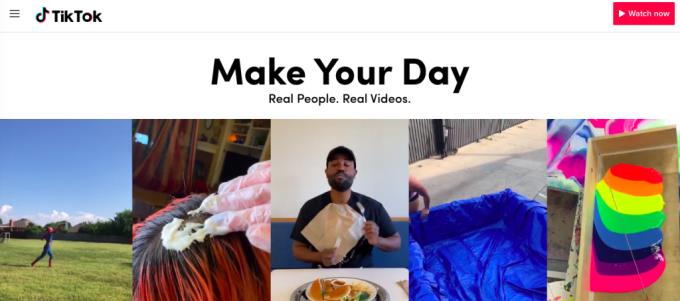
อย่างไรก็ตาม หากคุณต้องการดาวน์โหลด TikTok ลงใน iMac ซึ่งเป็นเดสก์ท็อปของ Apple มีวิธี "เลี่ยงผ่านระบบ" ได้หากต้องการ คำตอบ? บลูสแต็ค . สิ่งสำคัญที่ควรทราบคือ เนื่องจากเรามุ่งเน้นที่การช่วยคุณดาวน์โหลด TikTok ลงใน iMac ของคุณ เราจะดำเนินการตามเส้นทางของ iMac อย่างไรก็ตาม Bluestacks อนุญาตให้เรียกใช้ TikTok บนพีซีได้เช่นกัน
Bluestacks AppPlayer ให้คุณเรียกใช้เกมและแอพพลิเคชั่นบนมือถือ — เต็มหน้าจอ — บน iMac ของคุณ เนื่องจากเป็นอีมูเลเตอร์ อีมูเลเตอร์ช่วยให้คุณใช้โปรแกรมได้เสมือนกับเป็นซอฟต์แวร์อีกชิ้นหนึ่ง Bluestacks เป็นโปรแกรมที่น่าเชื่อถืออย่างยิ่ง มีผู้ใช้มากกว่า 210 ล้านคน ไม่ต้องกังวลว่าจะเป็นการหลอกลวงหรือไวรัส
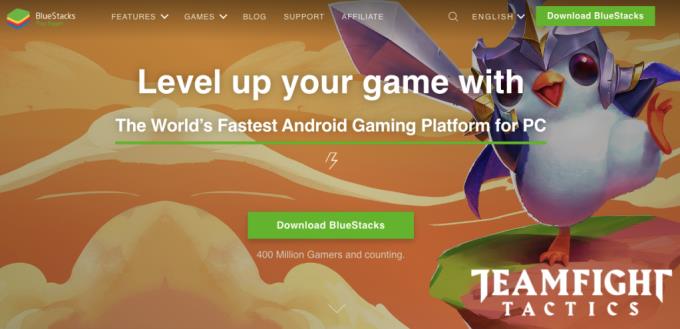
ขั้นแรก เริ่มต้นด้วยการไปที่พอร์ทัลดาวน์โหลด Bluestacks AppPlayer มีการเชื่อมโยงไว้ ที่นี่ เพื่อการเข้าถึงอย่างรวดเร็วและสามารถดาวน์โหลดได้ฟรี Bluestacks จะตรวจจับระบบปฏิบัติการของคุณโดยอัตโนมัติและเลือกเวอร์ชันที่ถูกต้องของสิ่งที่คุณต้องการ
ก่อนติดตั้งและเปิดแอปพลิเคชัน ตรวจสอบให้แน่ใจว่าแอปและโปรแกรมอื่นๆ ปิดอยู่ นี่เป็นเพราะ AppPlayer มีแนวโน้มที่จะทำให้ iMac ของคุณหยุดทำงานมากกว่าพีซีของคุณ ตรวจสอบให้แน่ใจว่าคุณมีบัญชี Mac App Store หากคุณไม่ทำ ให้ลงชื่อสมัครใช้อย่างรวดเร็ว คุณจะไม่สามารถเรียกใช้ซอฟต์แวร์ได้หากไม่มี เมื่อคุณจัดการสองสิ่งนี้แล้ว ให้ค้นหาตัวติดตั้ง dmg ไฟล์และปฏิบัติตามคำแนะนำในการติดตั้ง
หาก iMac ของคุณบล็อกส่วนขยายระบบ ให้ไปที่การตั้งค่าความปลอดภัยและอนุญาตให้เรียกใช้ส่วนขยาย ความผิดพลาดทางเทคนิคอีกประการหนึ่งที่คุณอาจพบคือปัญหาความเข้ากันได้ นี่คือสิ่งที่ทำให้แอปขัดข้องคอมพิวเตอร์ของคุณตั้งแต่แรก Bluestacks ได้แก้ไขปัญหาความเข้ากันได้กับ Mac iOS Mojave (10.14) แล้ว แต่ไม่สามารถใช้งานร่วมกับ Mac iOS Sierra (10.12) ได้ หากคุณพบว่า AppPlayer ทำงานไม่ถูกต้องบน iMac ของคุณ อาจถึงเวลาที่ต้องอัปเกรดระบบปฏิบัติการ
หลังจากที่คุณติดตั้งโปรแกรมสำเร็จแล้ว ให้เปิด Bluestacks AppPlayer ไอคอนจะดูเหมือนกองสี่เหลี่ยมสีเขียว เหลือง แดง และน้ำเงิน หากคุณยังไม่ได้คลิกและลากไอคอนไปที่ Dock ให้ไปที่โฟลเดอร์ Applications และเลือกจากที่นั่น
เมื่อ AppPlayer เปิดขึ้นแล้ว ให้ไปที่แท็บ App Center — วินาทีจากทางซ้าย มันจะแสดงหน้าจอโดยอัตโนมัติและขอให้คุณลงชื่อเข้าใช้บัญชี Mac App Store ของคุณ ให้เวลาหน้าจอโหลดสักครู่
เมื่อคุณเข้ามาดูความเป็นไปได้!
ตอนนี้ได้เวลาติดตั้ง TikTok ค้นหา “TikTok” ในแถบค้นหาที่มุมขวาบน หากคุณไม่คุ้นเคยกับไอคอน แสดงว่าเป็นโน้ตเพลงขาวดำ เมื่อคุณพบแอปพลิเคชันแล้ว ให้คลิกปุ่มติดตั้งสีเขียว
หากคุณมีบัญชี TikTok อยู่แล้ว คุณสามารถลงชื่อเข้าใช้และเข้าถึงบัญชีของคุณและวิดีโอที่อัปโหลดได้ มิฉะนั้น อย่าลังเลที่จะสร้างบัญชีใหม่ ทุกครั้งที่คุณเปิด Bluestacks คุณจะพบ TikTok ได้ที่แท็บแอพของฉัน
อีมูเลเตอร์ช่วยให้คุณบันทึก อัปโหลด และแก้ไขวิดีโอจาก iMac ของคุณได้เช่นกัน แม็คมาโหลดไว้กับ iMovie แต่คุณอาจต้องการที่จะลองซอฟต์แวร์ตัดต่อวิดีโออื่น ๆ เช่น Avidemux หรือ OpenShot ไม่ว่าคุณจะเลือกโปรแกรมอะไรก็ตาม ตรวจสอบให้แน่ใจว่าได้ส่งออกวิดีโอในรูปแบบไฟล์ที่ TikTok รู้จัก: .mp4 หรือ .mov ดำเนินการอัปโหลดวิดีโอตามที่คุณต้องการบนโทรศัพท์ของคุณ
หากคุณต้องการการตัดต่อวิดีโอที่แม่นยำยิ่งขึ้นและต้องการดูหน้าจอที่ใหญ่ขึ้นโดยทั่วไป ให้ลองดาวน์โหลด Bluestacks บนคอมพิวเตอร์ของคุณ มันจะช่วยให้คุณใช้ TikTok ได้ในลักษณะเดียวกับที่คุณใช้บนโทรศัพท์ของคุณ คุณจะไม่สามารถพกพา iMac ติดตัวไปได้ทุกที่ แต่คุณก็เข้าใจ มีความสุข TikTok-ing!
เรียนรู้วิธีการติดตั้ง macOS บน PC Windows ด้วยคำแนะนำทีละขั้นตอนที่แสดงให้คุณเห็นว่าคุณจะติดตั้งระบบปฏิบัติการของ Apple บนอุปกรณ์ Microsoft ได้อย่างไร.
เรียนรู้วิธีดูซิปโค้ดในหน้าเว็บใน Apple Safari โดยใช้เครื่องมือ Safari Web Inspector ที่นี่.
คุณเห็นข้อผิดพลาด "scratch disks full" บน Mac ขณะทำงานบน Adobe Photoshop หรือ Adobe Premiere Pro หรือไม่? จากนั้นค้นหา 5 วิธีแก้ปัญหาที่มีประโยชน์ที่สุดที่จะช่วยคุณแก้ไขข้อผิดพลาดบนดิสก์บน Mac
คุณกำลังเผชิญกับปัญหาปุ่มลูกศรไม่ทำงานใน Excel หรือไม่? อ่านบทความนี้ทันทีและค้นหาวิธีที่คุณสามารถแก้ไขได้ภายในเวลาไม่ถึง 5 นาที!
วิธีแก้ไขการกะพริบของหน้าจอ ปัญหาหน้าจอบกพร่องที่ผู้ใช้ MacBook, iMac และ Mac ต้องเผชิญ ต่อไปนี้เป็นวิธีแก้ไขเพื่อให้ Mac ทำงานได้และแก้ไขปัญหาการกะพริบ
ในบทความนี้เราจะพูดถึงกระบวนการ WindowServer คืออะไร, เหตุใดจึงใช้ทรัพยากร CPU มากบน Mac และวิธีแก้ไขการใช้งาน CPU WindowServer สูงบน Mac
เรียนรู้วิธีเปิด AirDrop บน Mac เพื่อแชร์ไฟล์ได้อย่างรวดเร็วและง่ายดาย รวมถึงเคล็ดลับและวิธีแก้ไขปัญหาที่อาจเกิดขึ้น
ค้นพบว่าไฟล์ .DS_store บน Mac คืออะไร และเหตุใดคุณจึงควรลบมันออก พร้อมวิธีลบไฟล์อย่างง่ายและการทำความสะอาด Mac ให้อยู่ในสภาพดีที่สุด
เรียนรู้วิธีใช้ Terminal ใน macOS ให้เป็นมืออาชีพ พร้อมคำสั่งพื้นฐานเพื่อควบคุมระบบและจัดการไฟล์อย่างมีประสิทธิภาพ
เรียนรู้วิธีแก้ไขปัญหาที่เกิดจากการไม่อนุญาตให้แก้ไขบัญชีในไฟล์ MS Office บน Mac อย่างมีประสิทธิภาพ ไม่ต้องหงุดหงิดอีกต่อไป!







